
RAM Testi Nasıl Yapılır? Arızalı RAM Tespiti, Windows 10‘da Bellek Hata Tespiti. Bozuk RAM Nasıl Anlaşılır? Programsız RAM Test Rehberi. Memtest86 ile RAM Testi, RAM test program, MemTest86 İndir
Başlıklar
RAM Testi Nasıl Yapılır?
Bildiğiniz gibi RAM bellekler bilgisayarın geçici olarak ama aktif bir şekilde kullandığı bellek türüdür. Dahili grafik kartı olsun kullandığınız programlar osun hepsi ram belleği kullanır. RAM’lerde yaşanan bir sıkıntı bilgisayarınızda mavi ekran gibi hataları almanıza neden olabilir. Eğer siz de bilgisayarınızda özellikle mavi ekran hataları veya çökmeler alıyorsanız RAM’lerinizi bir testten geçirmenizde yarar vardır.
Windows Bellek Tanılama ile RAM testi yapma
- Klavyenizden
 Win+R tuşlarına bitlikte basın. Çalıştır penceresi açılacaktır. Aç kısmına “mdsched.exe” yazın ve Tamam Butonuna basın.
Win+R tuşlarına bitlikte basın. Çalıştır penceresi açılacaktır. Aç kısmına “mdsched.exe” yazın ve Tamam Butonuna basın. - Veya “C:\Windows\System32” yolunu takip ederek “mdsched.exe” programını sağ tıklayıp yönetici olarak çalıştırabilirsiniz.
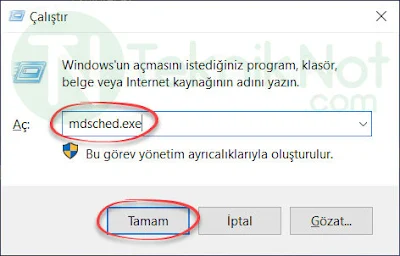
- Windows Bellek Tanılama aracı açılacaktır. Şimdi ram testini başlatmak için “Şimdi yeniden başlat ve sorunları denetle (önerilir)” seçeneğine tıklayarak testi hemen başlatabilirsiniz.

- Bellek testi bilgisayar açıkken yapılamadığı için Windows, bilgisayarı tanılama modunda çalıştırarak ram testini yapar. Test 2 aşamadan oluşmaktadır. Test sırasında olası hataları Durum: kısmından takip edebilirsiniz.

MemTest86 ile RAM Bellek Testi Yapmak
UEFI Bioslar için: Ram bellekleri daha detaylı ve profesyonel şekilde test etmek için MemTest86 aracını kullanabilirsiniz. MemTest86 aracını bir usb belleğe yazdırdıktan sonra bilgisayarınızı bu usb belleği boot edecek şekilde açıp aracı kullanmalısınız. Bunun için elinizde en az 2GB boyutunda bir usb bellek olmalıdır.
 MemTest86 Programını indirmek için tıklayın.
MemTest86 Programını indirmek için tıklayın.
- Yukarıdaki bağlantıdan memtest86-usb.zip dosyasını indirin. Daha sonra en az 2GB boyutlu bir usb belleği bilgisayar takın. İndirdiğiniz arşivi Sağ tıklayıp klasöre çıkartın. Bu klasördeki imageUSB.exe dosyasını sağ tıkayıp yönetici olarak çalıştırın. (Bu program ile memtest86-usb.img imaj dosyasını usb belleğe yazdıracağız.)
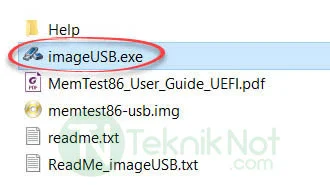
- Programı açtığınızda ayarlar hazır haldedir. Sizin yapmanız gereken flsş belleği işaretledikten sonra “Write” butonuna tıklayarak imajız yazdırmak. Açtığınız programda taktığınız flash bellek görünmüyorsa “Refresh Drives” butonuna tıklayabilirsiniz. Flash bellek göründüyse yanındaki kutucuğu işaretliyoruz. “Write image to USB drive” seçeneği seçili olacak şekilde “Write” butonuna tıklayarak imajı flaş belleğe yazdırıyoruz.
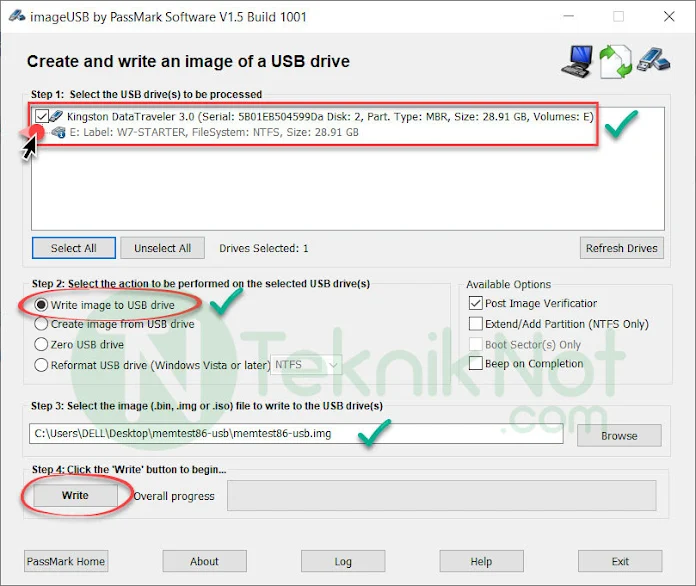
- Write butonuna tıkladıktan sonra bazı uyarılar alacaksınız flash belleğinizdeki verilerin silineceğine dair. Sizde sırası ile “Yes” butonlarına tıklayarak işlemleri başlatıyorsunuz. İmaj yazma işlemi tamamlandığında “Imaging Completed!” mesajı gösterilir. “OK” butonuna tıklayabilirsiniz.
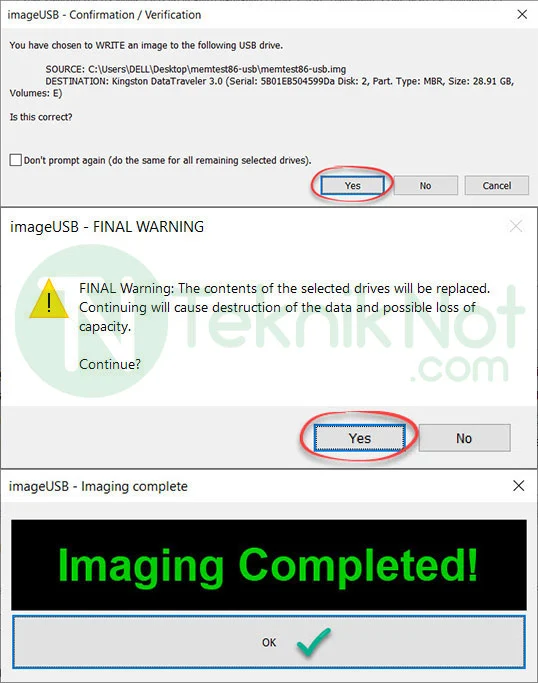
MemTest86 aracını boot ederek kullanma
Şimdi sıra MemTest86 yüklü usb belleğimiz boot ederek kullanma kısmına. Usb belleğimiz takılı iken bilgisayarı yeniden başlatıyoruz. Klavyeden art arda F12 tuşuna tıklayarak boot menüsüne ulaşmaya çalıyoruz. (Bazı bilgisayarlar F9, ESC, TAB tuşları ile boot menüsüne girer. Bazı bilgisayarlarda da secure boot ayarının kapatılması gerekebilir) Her bilgisayar ve ana kart bios menü ve boot menü girişi farklıdır. Bilgisayarınızın veya ana kartınızın nasıl boot menüsüne girilir İnternet’te araştırarak öğrenmeniz gerekiyor.
- Flash belleği Boot etmeyi başardıysanız aşağıdaki gibi bir ekranla karşılaşırsınız. burada 10sn beklerseniz test otomatik başlayacaktır. Veya “Config” simgesine tıklayarak ana menüye ulaşabilirsiniz.
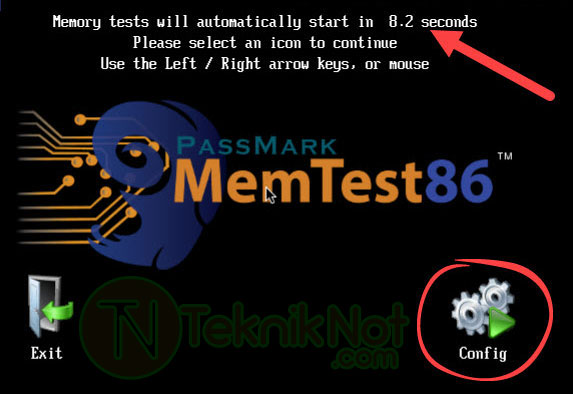
- Klavyeden “S” tuşuna basarak da testi başlatabilirsiniz. Bu ekranda “R” tuşuna tıklayarak ram benchmark testi de yapabilirsiniz.
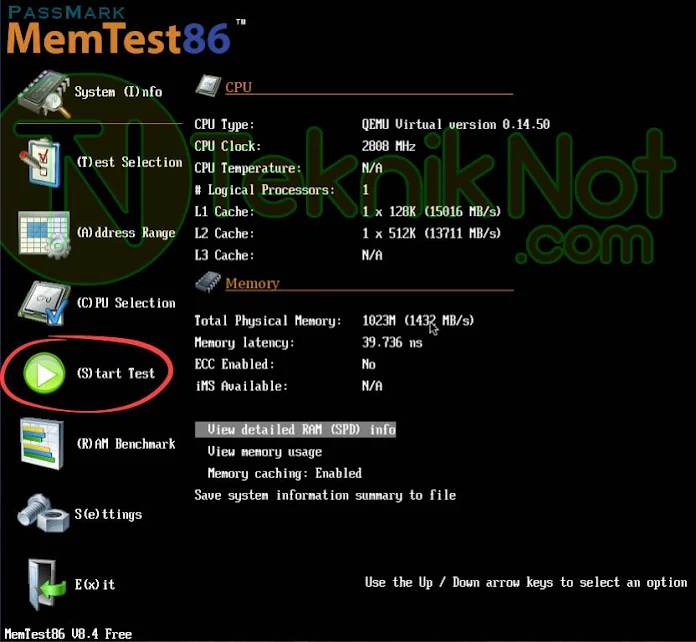
- Test aşaması ve ekranı aşağıdaki görselde olduğu gibidir. MemTest86 aracı 4 aşamada ram’lerinizi test edecektir. Eğer hata alırsanız Errors: kısmından kontrol edebilirsiniz. Eğer hata alınmazsa sayı sıfır olacaktır.
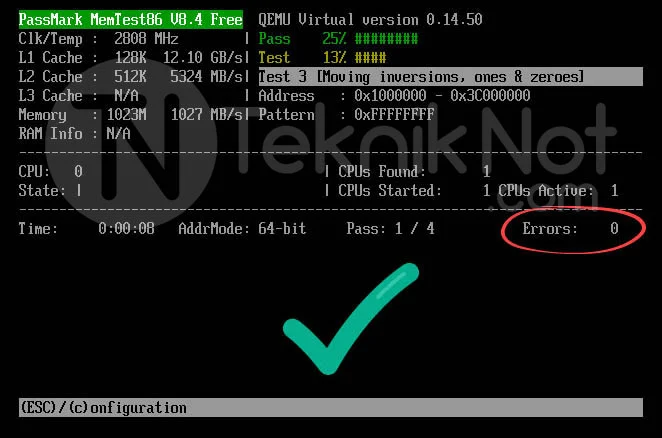
Test’ten çıkmak için art arda klavyeden ESC tuşuna tıklayabilirsiniz. Takıldığınız bir yer olursa yorumlardan belirtebilirsiniz.
LEGACY (Eski) Bioslar için MemTest86: aşağıdaki bağlantılardan iso dosyasını indirip RUFUS programı ile MBR modunda flash belleğe yazdırabilirsiniz. Böylece eski bilgisayarlarda da memtest86’yı kullanabilirsiniz.
 Memtest86-6.3.0.iso > indir
Memtest86-6.3.0.iso > indir
 Rufus ile imaj dosyaları yazdırma rehberi
Rufus ile imaj dosyaları yazdırma rehberi





